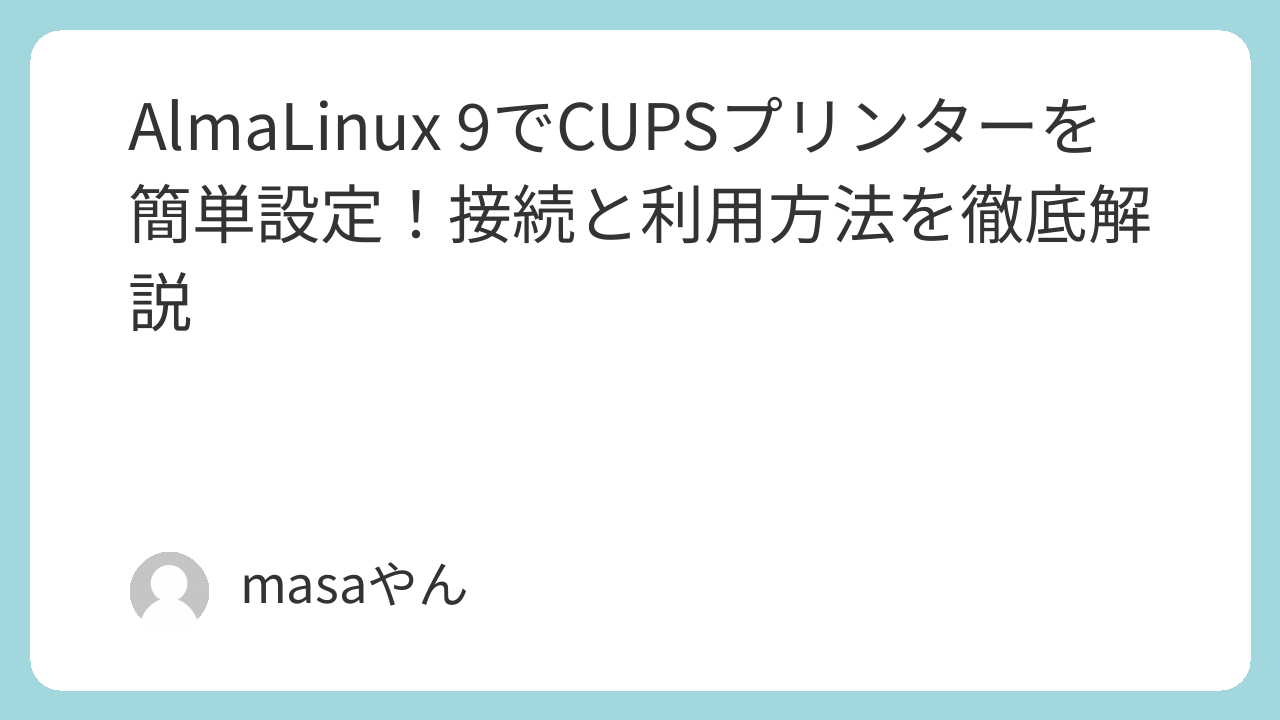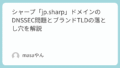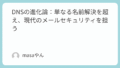AlmaLinux 9をご利用の皆さん、日々の業務や学習において、印刷は欠かせない機能の一つです。Linux環境での印刷というと、少し複雑に感じる方もいらっしゃるかもしれませんが、ご安心ください。Linuxの標準的な印刷システムであるCUPS (Common Unix Printing System) を使えば、AlmaLinux 9でもプリンターを驚くほど簡単に設定し、快適に利用することができます。この記事では、AlmaLinux 9でCUPSプリンターを導入するための準備から、接続、設定、さらにはトラブルシューティングや日常利用のコツまで、分かりやすく徹底的に解説していきます。
AlmaLinux 9でCUPSプリンターを導入する前の準備
プリンターをAlmaLinux 9に接続する前に、いくつかの重要な準備を行う必要があります。まず、プリンター本体の物理的な状態を確認しましょう。プリンターの電源が確実にオンになっているか、そしてUSBケーブルでPCと直接接続されているか、またはネットワーク(Wi-FiやEthernet)に正しく接続され、IPアドレスが取得できているかを確認してください。特にネットワークプリンターの場合は、プリンターのIPアドレスを控えておくことが、後の設定で非常に役立ちます。
次に、CUPSとその関連パッケージがシステムにインストールされているかを確認し、必要であれば導入します。AlmaLinux 9では通常、CUPSはデフォルトでインストールされていますが、印刷に必要なすべてのコンポーネントが揃っているとは限りません。例えば、cups本体、印刷フィルターを提供するcups-filters、そして多くの汎用プリンタードライバーを含むgutenprintパッケージは、スムーズな印刷体験のために推奨されます。これらのパッケージは、ターミナルからsudo dnf install cups cups-filters gutenprint system-config-printerといったコマンドで簡単にインストールできます。
プリンタードライバーの入手も重要な準備の一つです。Gutenprintのようなオープンソースドライバーは多くのプリンターに対応していますが、特定のプリンターモデルや最新機種、あるいは特殊な機能を利用したい場合には、プリンターメーカーが提供する公式のLinux用ドライバーが必要となることがあります。メーカーのウェブサイトにアクセスし、お使いのプリンターモデルに対応するRPMパッケージやPPD (PostScript Printer Description) ファイルが提供されていないか確認しましょう。もし提供されていれば、ダウンロードして事前に準備しておくと良いでしょう。
最後に、システムの更新とSELinuxの設定を確認します。AlmaLinux 9が最新の状態であることは、セキュリティと安定性の両面で重要です。sudo dnf updateを実行して、システムを最新の状態に保ちましょう。また、SELinux (Security-Enhanced Linux) はシステムのセキュリティを強化しますが、稀にCUPSの動作を妨げることがあります。通常はデフォルトのポリシーで問題ありませんが、もし印刷に関する問題が発生した場合は、SELinuxのログを確認したり、一時的にPermissiveモードに設定したりすることで、問題の切り分けを行うヒントになることがあります。
接続から設定まで!AlmaLinux 9でのCUPSプリンター設定手順
準備が整ったら、いよいよCUPSサービスの起動と有効化を行います。CUPSサービスは、Linuxシステム上で印刷ジョブを管理するための中心的な役割を担っています。ターミナルを開き、sudo systemctl start cupsコマンドでCUPSサービスを起動し、さらにsudo systemctl enable cupsを実行して、システム起動時に自動的にCUPSサービスが立ち上がるように設定してください。これにより、再起動後も手動でサービスを立ち上げる手間が省けます。サービスの起動状態はsystemctl status cupsで確認できます。
CUPSの設定は、非常に便利なWebインターフェースを通じて行えます。お好みのウェブブラウザを開き、アドレスバーにhttp://localhost:631と入力してアクセスしてください。このCUPSのWebインターフェースは、プリンターの追加、設定変更、印刷ジョブの管理など、あらゆる操作を一元的に行うことができる管理画面です。アクセス時には、認証を求められることがありますので、AlmaLinuxのrootユーザーまたはsudo権限を持つユーザーの認証情報(ユーザー名とパスワード)を入力してログインしてください。
Webインターフェースにログインしたら、「管理 (Administration)」タブをクリックし、「プリンターの追加 (Add Printer)」を選択して、プリンターの追加手順を開始します。CUPSは、USBで接続されたローカルプリンターや、ネットワーク上のプリンターを自動的に検出して一覧表示してくれます。お使いのプリンターが一覧に表示されたらそれを選び、もし表示されない場合は、手動でネットワークURI(例: ipp://プリンターのIPアドレス/ipp/printやsocket://プリンターのIPアドレス)を入力して追加することも可能です。その後、適切なドライバー(PPDファイル)を選択しますが、通常はCUPSが自動的に推奨ドライバーを提示してくれます。
プリンターの追加が完了したら、続いてプリンターのオプション設定を行います。用紙サイズ、印刷品質(解像度)、両面印刷の有無など、デフォルトで適用される印刷設定をここで調整できます。これらの設定は、後から個々のアプリケーションから印刷する際に変更することも可能ですが、ここで基本的な設定をしておくことで、日常的な利用がよりスムーズになります。設定が完了したら、CUPS Webインターフェースの「プリンター (Printers)」タブで、追加したプリンターが「準備完了 (Ready)」ステータスになっていることを確認してください。
設定後のテスト印刷とトラブルシューティング、日常利用のコツ
プリンターの設定が完了したら、実際に印刷が正常に行えるかテスト印刷を実行することが重要です。CUPSのWebインターフェースから、追加したプリンターを選択し、「メンテナンス (Maintenance)」ドロップダウンメニューから「テストページを印刷 (Print Test Page)」を選択してください。テストページが問題なく印刷されれば、基本的な設定は成功です。さらに、LibreOfficeやPDFビューア(Evinceなど)といった日常的に使用するアプリケーションから、実際に文書を印刷して、アプリケーションレベルでの連携も確認することをお勧めします。
もしテスト印刷がうまくいかない場合や、後日印刷に問題が発生した場合は、いくつかのトラブルシューティングを試みましょう。まず、CUPSサービスが停止していないか(sudo systemctl status cups)、プリンターの電源が入っているか、ケーブルが正しく接続されているか、ネットワークプリンターの場合はIPアドレスが変更されていないかを確認します。次に、ファイアウォール(Firewalld)がCUPSの通信をブロックしていないか確認し、必要であればポート631を開放します。また、ドライバーの問題であれば、別の汎用ドライバーを試したり、メーカー提供の最新ドライバーを探したりすることが有効です。CUPSのログファイル(/var/log/cups/error_log)は、問題の原因を特定するための重要な情報源となるので、確認する癖をつけましょう。
日常的にプリンターを利用する上で、いくつかの便利なコツがあります。複数のプリンターを登録している場合は、CUPS WebインターフェースまたはGNOMEの「設定」アプリから、よく使うプリンターを「デフォルトのプリンター」として設定しておくと便利です。また、印刷ジョブが多すぎる場合や誤って印刷を開始してしまった場合は、CUPS Webインターフェースの「ジョブ (Jobs)」タブから、印刷ジョブの一時停止、キャンセル、再開などの管理を行うことができます。定期的にプリンターの状態を確認し、用紙やインクの残量にも気を配ることで、スムーズな印刷環境を維持できます。
最後に、継続的なメンテナンスとセキュリティにも目を向けましょう。AlmaLinuxとCUPSのパッケージは、セキュリティパッチや機能改善のために定期的に更新されますので、sudo dnf updateを実行して常に最新の状態に保つことが推奨されます。もしプリンターをネットワーク上で共有している場合は、CUPSのWebインターフェースからアクセス制御を適切に設定し、信頼できないユーザーからのアクセスを防ぐなど、セキュリティを強化することが重要です。また、印刷履歴が残るため、プライバシーに配慮した管理も心がけましょう。
この記事を通じて、AlmaLinux 9でCUPSプリンターを導入し、設定する手順を詳しく解説しました。物理的な準備から、CUPSサービスの有効化、Webインターフェースを使ったプリンターの追加、そしてテスト印刷とトラブルシューティングのヒントまで、一連の流れを把握していただけたかと思います。CUPSは非常に強力かつ柔軟な印刷システムであり、一度設定してしまえば、日々の印刷作業が格段に快適になります。この記事が、皆さんのAlmaLinux環境でのプリンター利用をより円滑にする一助となれば幸いです。これで、AlmaLinux 9での印刷ライフを存分にお楽しみください!